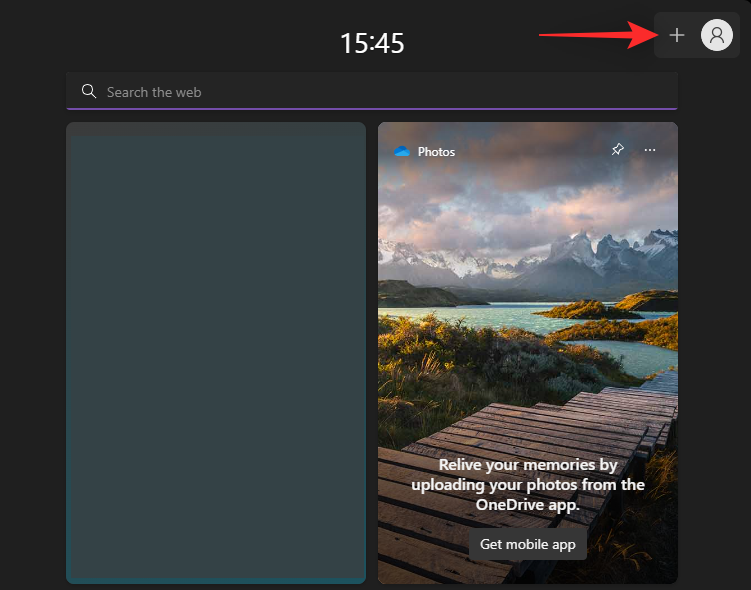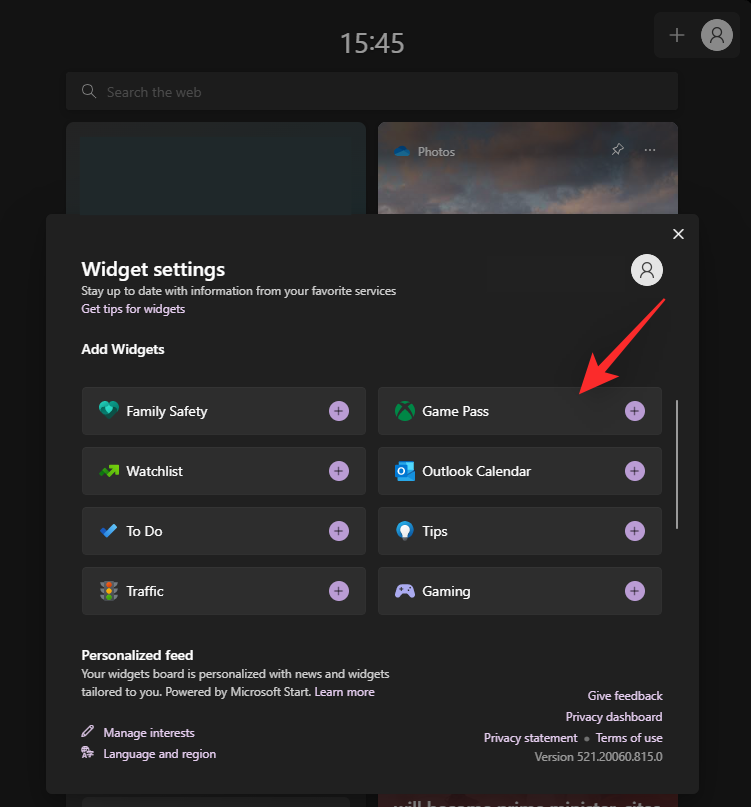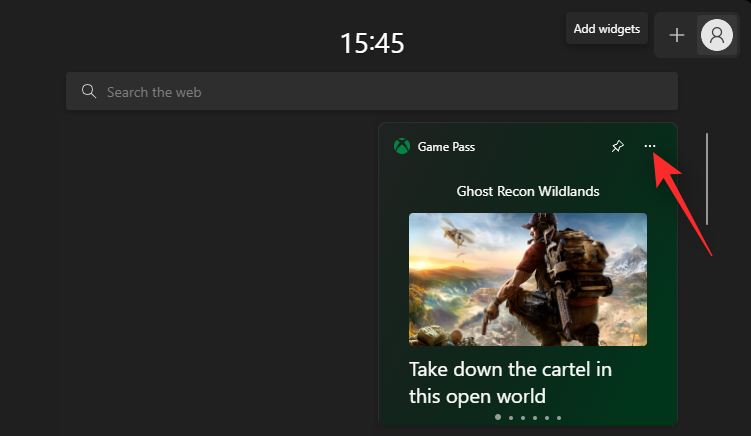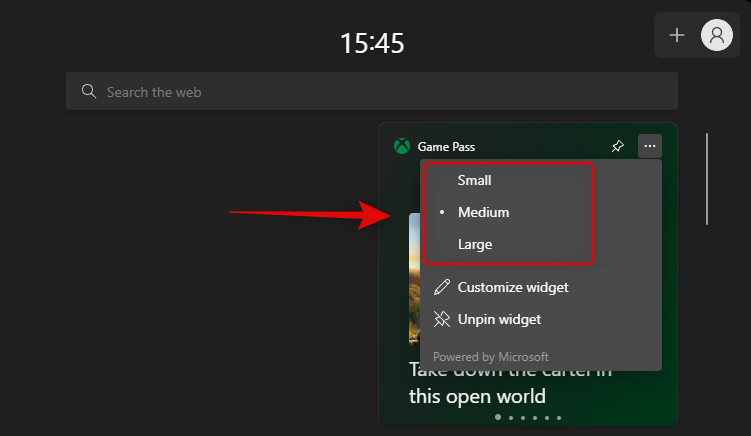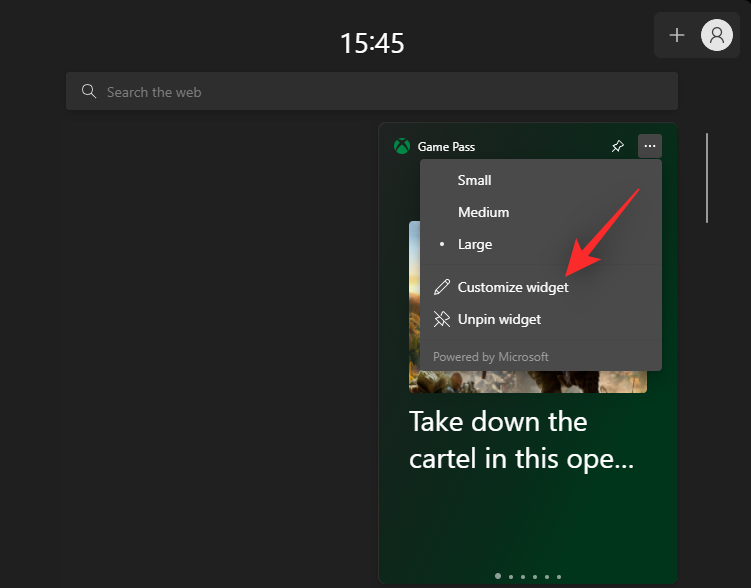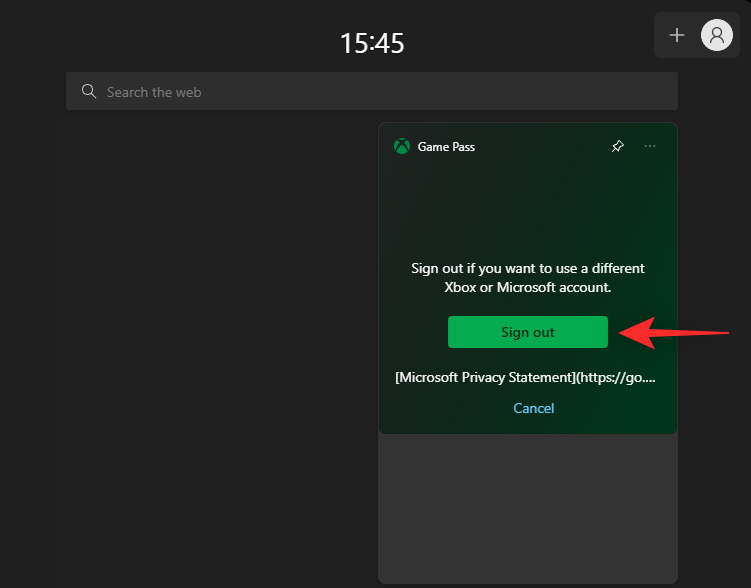Windows 11 on lisännyt ja testannut paljon uusia ominaisuuksia siitä lähtien, kun se julkaistiin vuosi sitten. Viimeaikaiset päivitykset esittelivät File Explorer -välilehdet, uuden tehtäväpalkin ylivuodon ja widget-katkelmat tehtäväpalkissa.
Microsoft näyttää vievän Widgetit Windows 11:ssä askeleen pidemmälle lisäämällä uuden omistetun widgetin Xbox Game Passiin. Tässä on kaikki, mitä sinun tarvitsee tietää siitä.
Mikä on Game Pass -widget Windows 11:ssä?
Game Pass -widget on uusi tapa kokea Game Pass Windows 11:ssä. Voit seurata kirjastoasi, uusia pelilisäyksiä sekä pelejä, jotka poistuvat pian. Game Pass -widget näyttää myös pelejä eri kategorioista.
Näitä pelien nimiä vaihdetaan säännöllisesti, jotta pysyt ajan tasalla uusimmista lisäyksistä. Voit napsauttaa mitä tahansa widgetissäsi olevaa peliä ja sinut ohjataan automaattisesti Xbox-sovellukseen. Sovellukseen avautuu asianmukainen kauppasivu, josta voit asentaa pelin, tarkistaa arvostelut, lukea kuvauksia ja saada lisätietoja pelistä.
Game Pass -widgetin käyttäminen Windows 11:ssä
Paina Windows + Wpäästäksesi widgettejäsi Windows 11:ssä. Voit myös napsauttaa widgetin katkelmaa tehtäväpalkissa.

Napsauta + -kuvaketta oikeassa yläkulmassa käyttäjäprofiilisi vieressä.
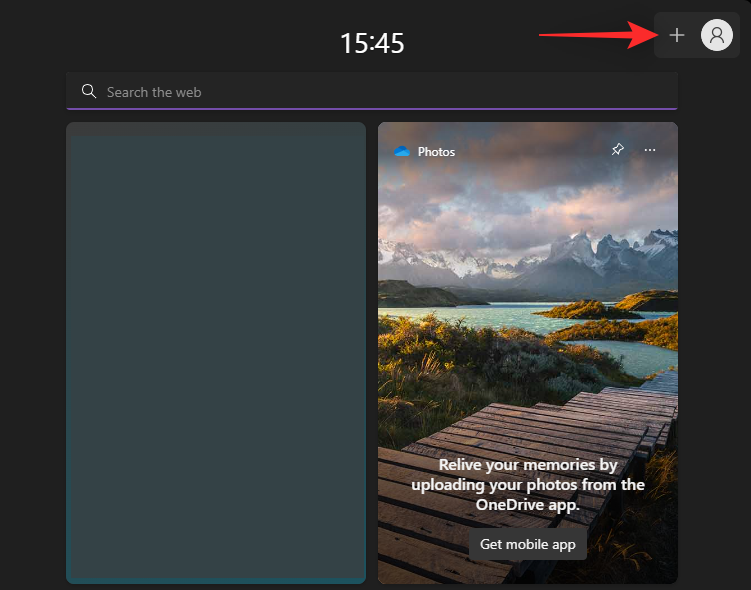
Napsauta Game Pass + .
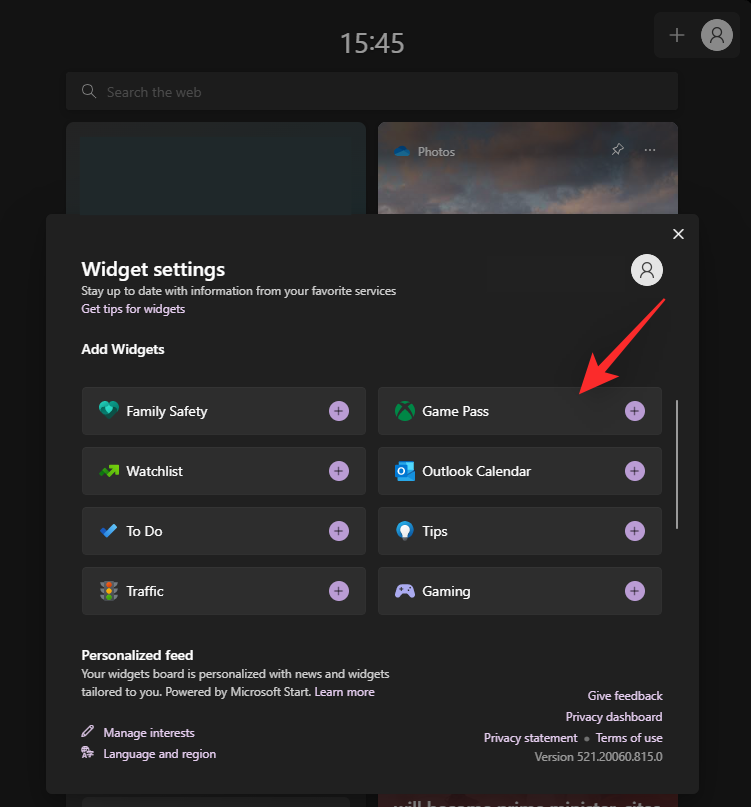
Game Pass -widget lisätään nyt widget-paneeliisi. Napsauta kolmen pisteen () -kuvaketta muokataksesi widgetiäsi.
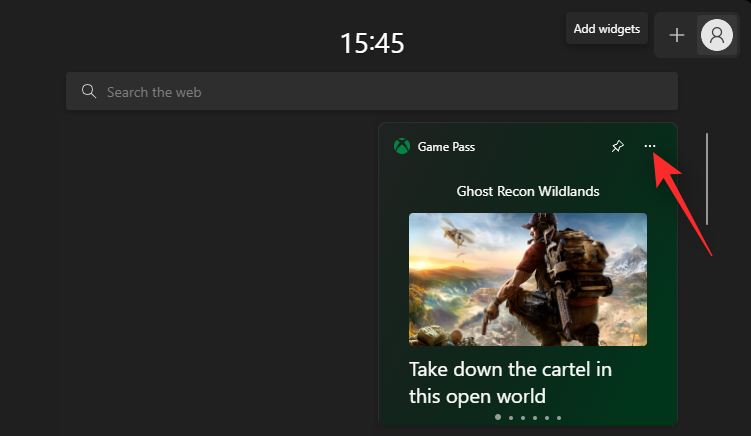
Aloita valitsemalla itsellesi sopiva widgetin koko. Voit valita seuraavista kokovaihtoehdoista.
- Pieni
- Keskikokoinen
- Suuri
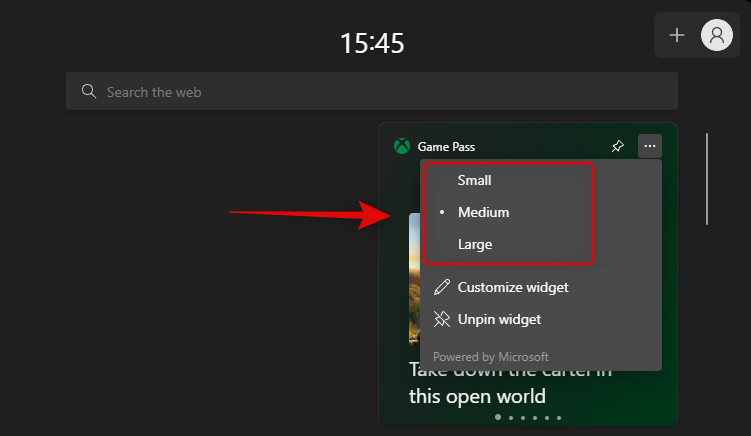
Kun olet valmis, napsauta uudelleen kolmen pisteen () -kuvaketta ja valitse Mukauta widgetiä .
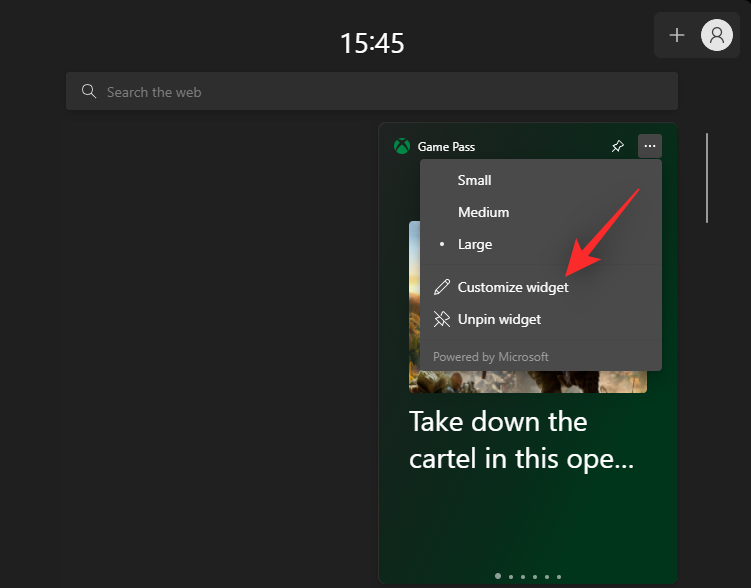
Sinulla on nyt mahdollisuus käyttää toista Microsoft-tiliä Game Pass -widgetissä. Tästä voi olla hyötyä, jos olet tilannut Microsoft Game Passin toiselta tililtä. Napsauta Kirjaudu ulos kirjautuaksesi ulos nykyisestä tilistäsi.
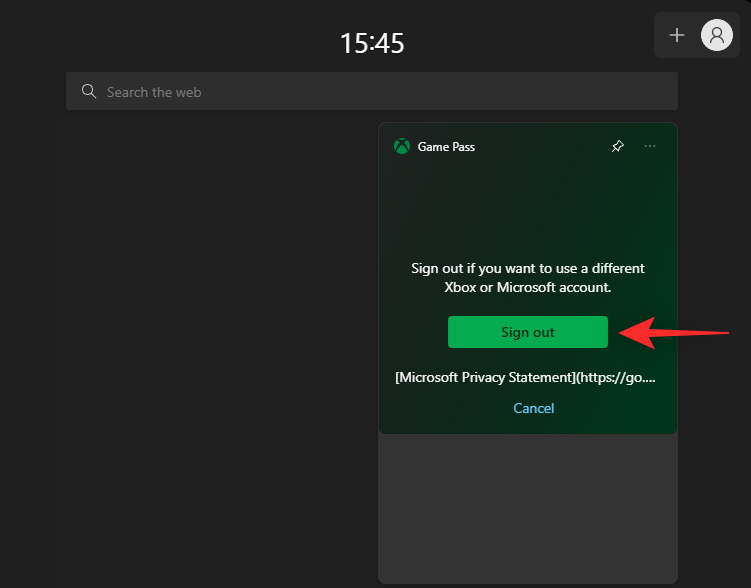
Voit sitten kirjautua sisään toisella Microsoft-tililläsi tarvittaessa.
Uuden Game Pass -widgetin ominaisuudet
Game Pass -widgetissä on muutamia sivuja, joiden avulla voit tarkastella Game Pass -kirjaston eri luokkien sisältöä. Voit myös tarkastella äskettäin lisättyjä nimikkeitä sekä mahdollisuuden hypätä Game Pass -kirjastoon suoraan widgetistä. Tässä ovat kaikki Windows 11:n Game Pass -widgetissä tällä hetkellä saatavilla olevat sivut.
- Suositeltu otsikko
- Suosituimmat otsikot
- Toimintaseikkailu
- Äskettäin lisätyt otsikot
- Päivän yksi julkaisut
Toivomme, että tämä viesti auttoi sinua tutustumaan uuteen Game Pass -widgetiin Windows 11:ssä. Jos sinulla on lisää kysyttävää, voit jättää ne alla oleviin kommentteihin.